Chcete si stáhnout soubor Prezi jako PDF pro offline přístup nebo snadné sdílení? Převod souboru Prezi do PDF vám umožní uchovat jeho obsah ve statickém formátu, ideálním pro tisk nebo distribuci. V tomto článku vás provedeme kroky ke stažení vlastního nebo cizího souboru Prezi jako PDF. Navíc vám ukážeme, jak vylepšit PDF pomocí editačních nástrojů, jako je UPDF, což vám poskytne větší kontrolu nad dokumentem. Čtěte dál a zjistěte, jak nejlépe využít své prezentace v Prezi!
Část 1. Je možné stáhnout si Prezi jako PDF?
Ano, prezentaci z Prezi je možné stáhnout jako PDF. Prezi tuto funkci nabízí prostřednictvím možností exportu, které vám umožňují převést prezentaci do formátu PDF. To je obzvláště užitečné, když potřebujete statickou verzi dynamické prezentace, což usnadňuje její sdílení, tisk nebo prohlížení offline. I když je funkce exportu praktická, výslednému PDF souboru může chybět flexibilita a interaktivita, kterými je Prezi známý.
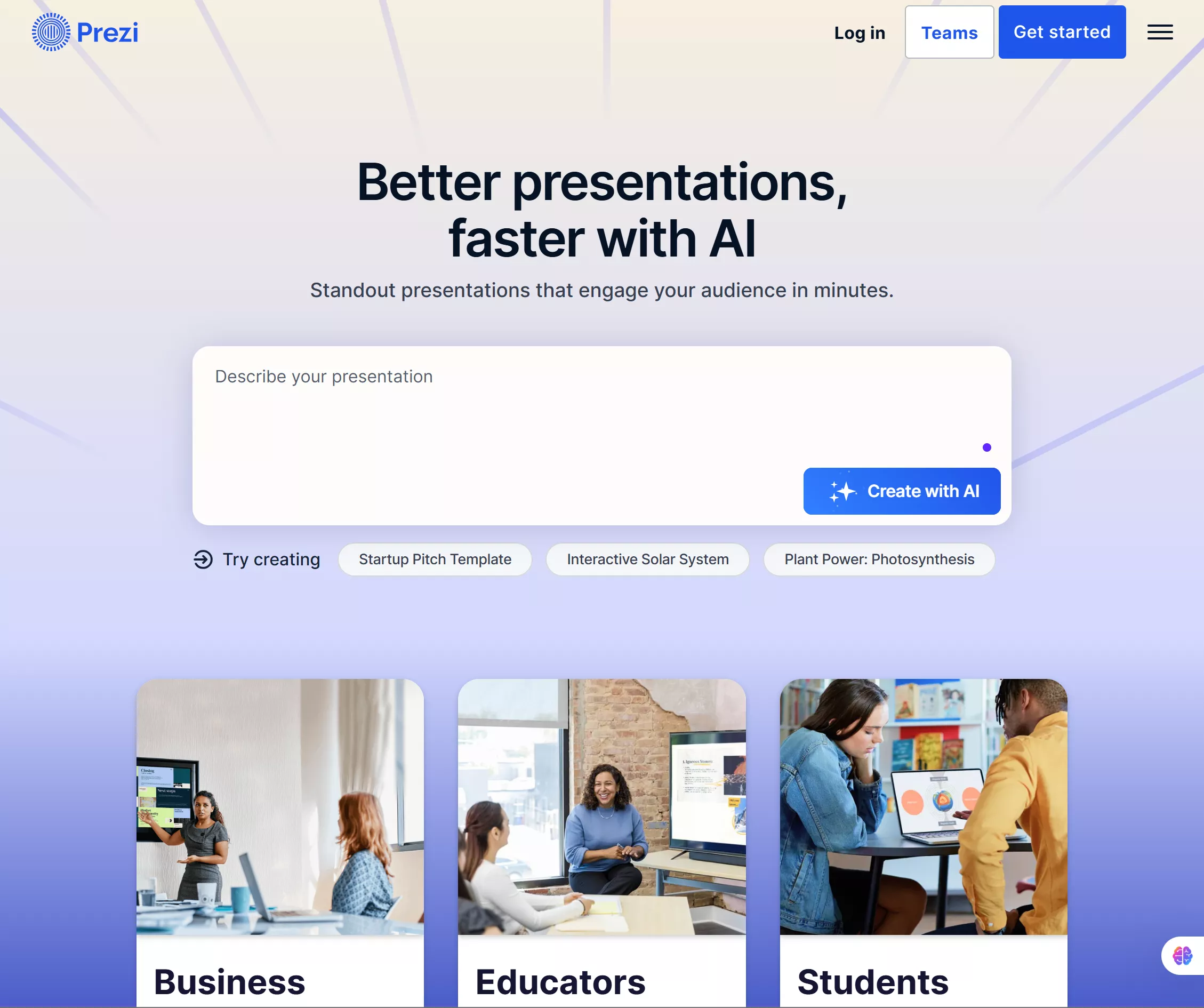
Pro ty, kteří chtějí vylepšit nebo upravit exportovaný PDF z Prezi, může použití všestranného nástroje, jako je UPDF , znamenat velký rozdíl. UPDF je výkonný editor PDF, který umožňuje upravovat, anotovat a dokonce vytvářet prezentace v PDF. Po stažení souboru Prezi ve formátu PDF můžete pomocí UPDF dokument doladit – přidávat poznámky , uspořádat snímky nebo přizpůsobit rozvržení svým potřebám. UPDF také nabízí intuitivní rozhraní, které usnadňuje správu a prezentaci PDF souborů profesionálním způsobem komukoli.
Pokud chcete mít větší kontrolu nad svými PDF prezentacemi nebo potřebujete uživatelsky přívětivý editor, vyzkoušejte UPDF ještě dnes a vylepšete své exporty z Prezi a vytvořte poutavé PDF prezentace!
Windows • macOS • iOS • Android 100% bezpečné
Část 2. Jak stáhnout soubor Prezi jako PDF
Stažení prezentace z Prezi ve formátu PDF vám umožní mít přenosnou a sdílenou verzi vaší práce, kterou si můžete prohlížet offline. Ať už se připravujete na schůzku, nebo potřebujete formát vhodný pro tisk, tato funkce je pro uživatele pohodlnou volbou. Zde je návod, jak si stáhnout prezentaci z Prezi ve formátu PDF.
Kroky ke stažení souboru Prezi ve formátu PDF
Než začnete, ujistěte se, že jste přihlášeni ke svému účtu Prezi a máte přístup k prezentaci, kterou chcete stáhnout. Dále se ujistěte, že máte ve svém prohlížeči nainstalovaný prohlížeč PDF, protože je pro proces exportu vyžadován.
Krok 1. V ovládacím panelu Prezi vyhledejte prezentaci, kterou chcete stáhnout. Klikněte na tři tečky (...) umístěné na miniatuře prezentace.
Krok 2. V rozbalovací nabídce, která se zobrazí, vyberte možnost „Exportovat PDF“.
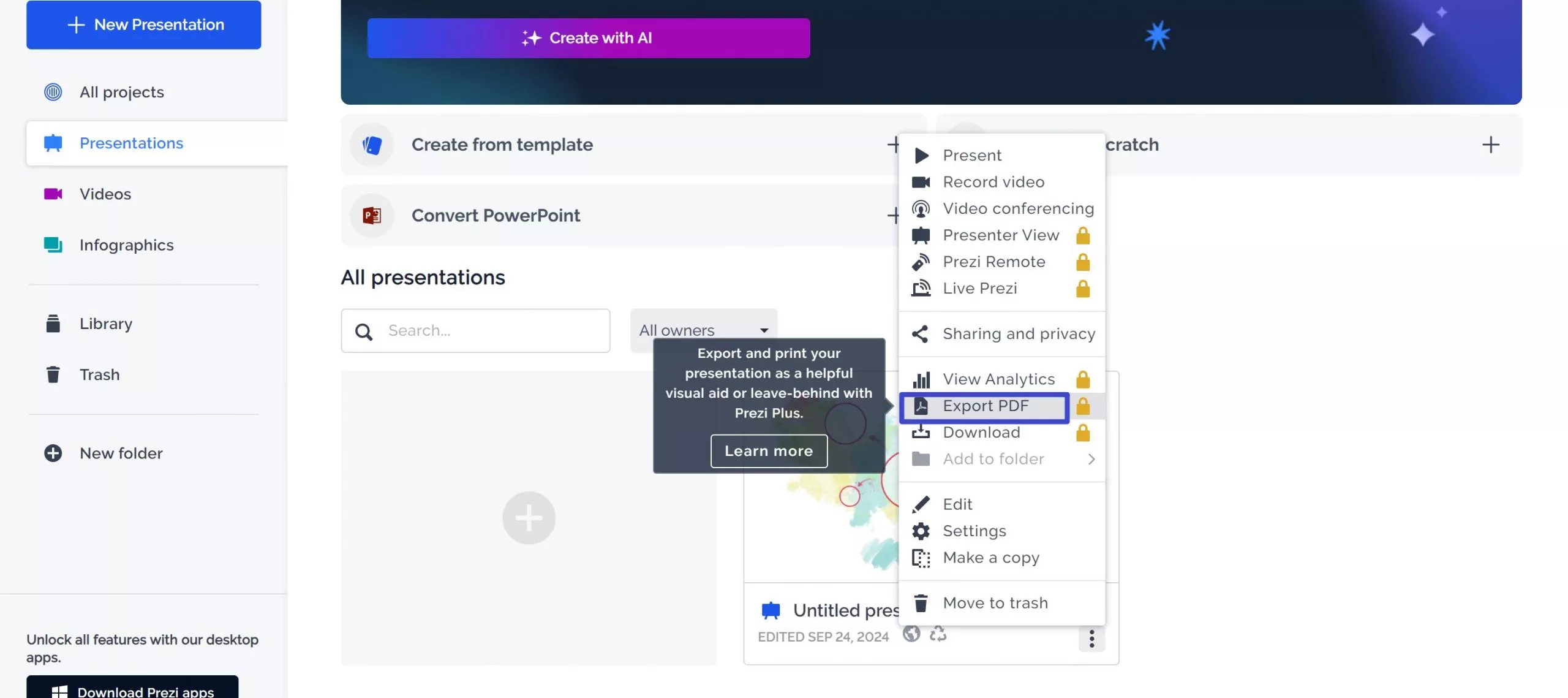
Krok 3. Objeví se vyskakovací okno. Kliknutím na tlačítko Spustit export zahájíte převod prezentace do formátu PDF.
Krok 4. Jakmile se PDF soubor načte, klikněte na tlačítko Uložit PDF a soubor si stáhnete a otevřete. Poté jej můžete dle potřeby zkontrolovat, vytisknout nebo sdílet.
Tento proces je snadno sledovatelný a zajišťuje, že svou prezentaci v Prezi můžete rychle proměnit v profesionální dokument PDF.
Jak stáhnout cizí Prezi jako PDF
Pokud si chcete stáhnout Prezi někoho jiného ve formátu PDF, postup se mírně liší od stahování vlastního projektu. Prezi umožňuje uživatelům sdílet své návrhy, ale musí povolit ostatním možnost vytvářet kopie. Než budete pokračovat, ujistěte se, že vlastník tuto funkci povolil.
Krok 1. Přejděte na konkrétní projekt Prezi Design, který chcete stáhnout. Měl by být na stránce zobrazení prezentace.
Krok 2. Přejděte do dolní části webové stránky a klikněte na Vytvořit kopii. Tím se vytvoří duplikát projektu a otevře se v editoru Prezi Design, kde můžete v případě potřeby provést úpravy.
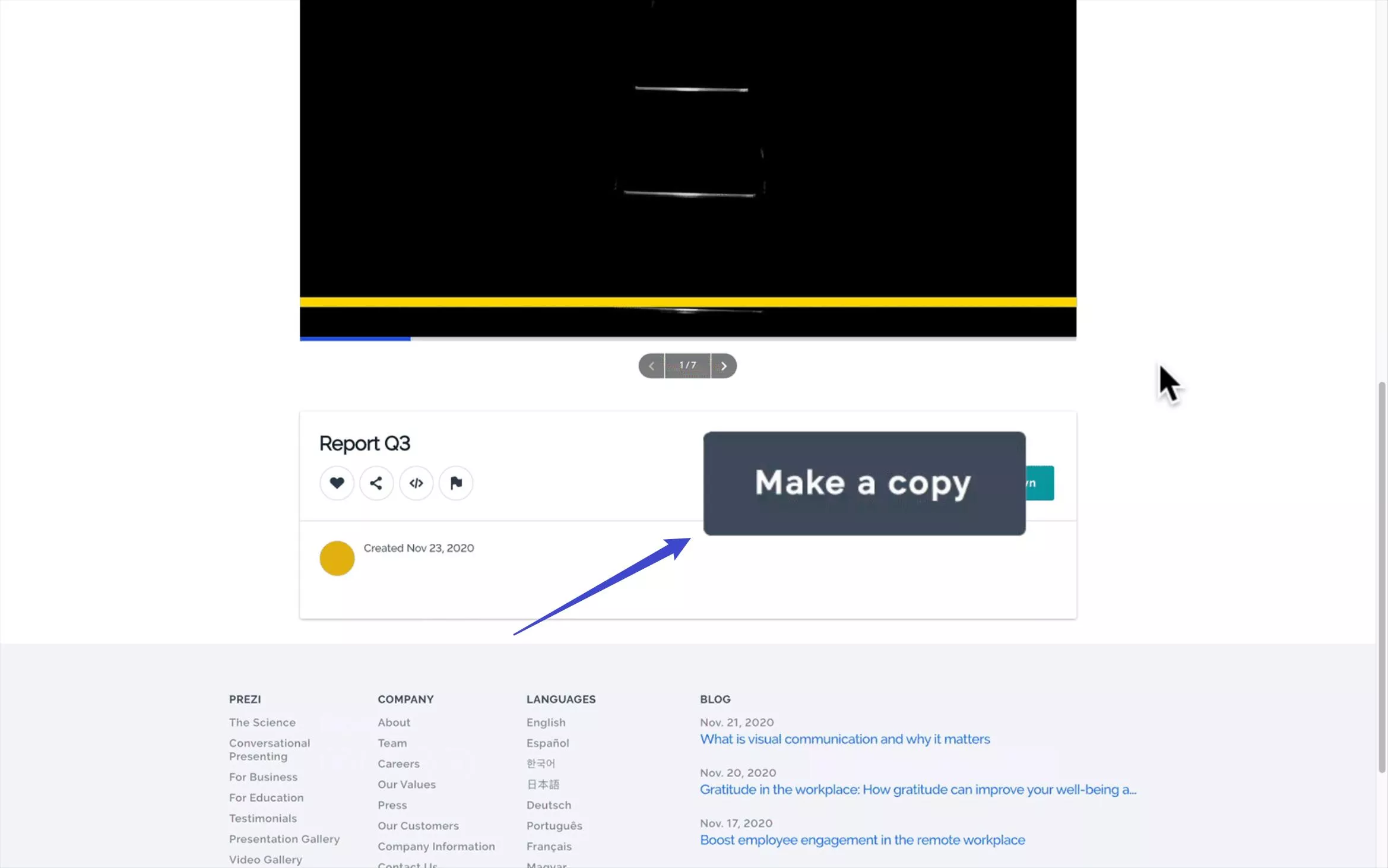
Krok 3. Pokud možnost vytvoření kopie není k dispozici, vlastník ji pravděpodobně zakázal. V takovém případě budete muset kontaktovat vlastníka prezentace a požádat ho o povolení možnosti stahování.
Jakmile si vytvoříte kopii, postupujte podle kroků pro export Prezi do PDF, jak je popsáno v předchozí části.
Část 3: Jak znovu vložit interaktivní prvky pomocí UPDF
Při exportu Prezi do PDF mějte na paměti, že všechny dynamické prvky budou během procesu konverze trvale ztraceny. Patří sem animované přechody, které vytvářejí vizuální tok mezi tématy, hypertextové odkazy umožňující nelineární navigaci mezi sekcemi obsahu, vložené multimediální soubory, jako je hudba na pozadí a vysvětlující videa, a také charakteristická interaktivní funkce přiblížení Prezi, která umožňuje divákům prozkoumávat detaily na vyžádání.
UPDF vám však umožňuje znovu vložit tři základní typy interaktivních prvků: hypertextové odkazy , multimédia a interaktivní tlačítka . Můžete postupovat podle následujících kroků:
1. Přidejte odkaz
Spusťte UPDF na svém zařízení.
Windows • macOS • iOS • Android 100% bezpečné
Chcete-li přidat odkaz, klikněte na záložku „ Upravit PDF “ v levém sloupci. V horní části vyberte možnost „ Odkaz “ a klepnutím kamkoli v PDF přidejte odkaz.

Podle potřeby můžete vybrat možnost „ Odkaz na web “ nebo „ Odkaz na stránku “. Při zadávání možnosti „Odkaz na web“ zadejte příslušnou URL adresu, na kterou se má odkazovat. V nabídce „Odkaz na stránku“ zadejte číslo stránky stejného PDF souboru, na kterou se má odkazovat.
2. Vložení multimédií
Pro přidání přílohy k PDF souboru ve Windows postupujte takto:
Otevřete soubor UPDF a klikněte na tlačítko „ Otevřít soubor “ pro import požadovaného PDF.
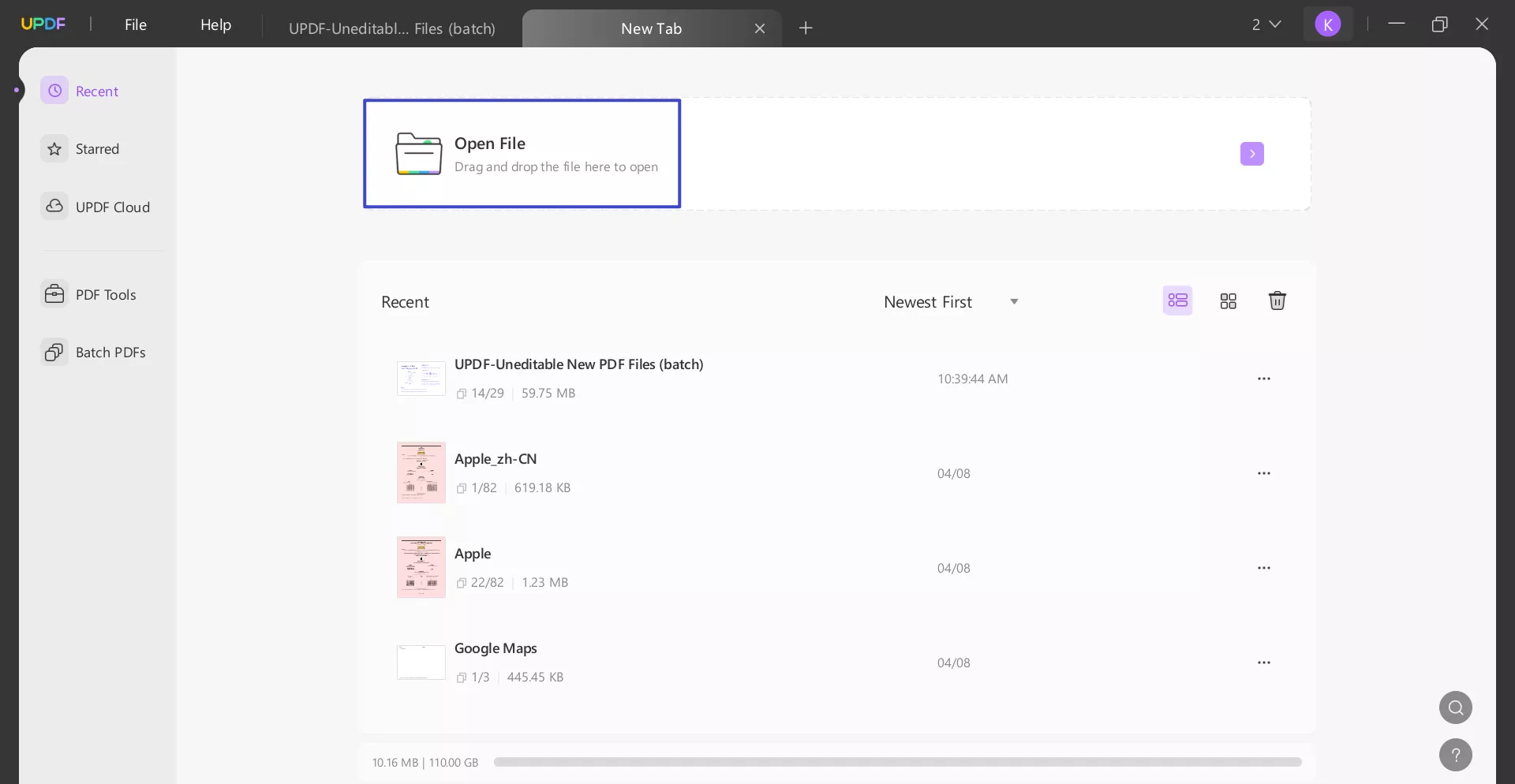
Poté přejděte do režimu „ Komentář “. Vyberte tlačítko „ Připojit soubor “. Nyní, když se otevřou rozšířené možnosti, zůstaňte na ikoně „ Příloha “. Vyberte „ Barvu “ a „ Neprůhlednost “ podle potřeby a poté klikněte na konkrétní oblast v PDF, kam chcete přidat přílohu.
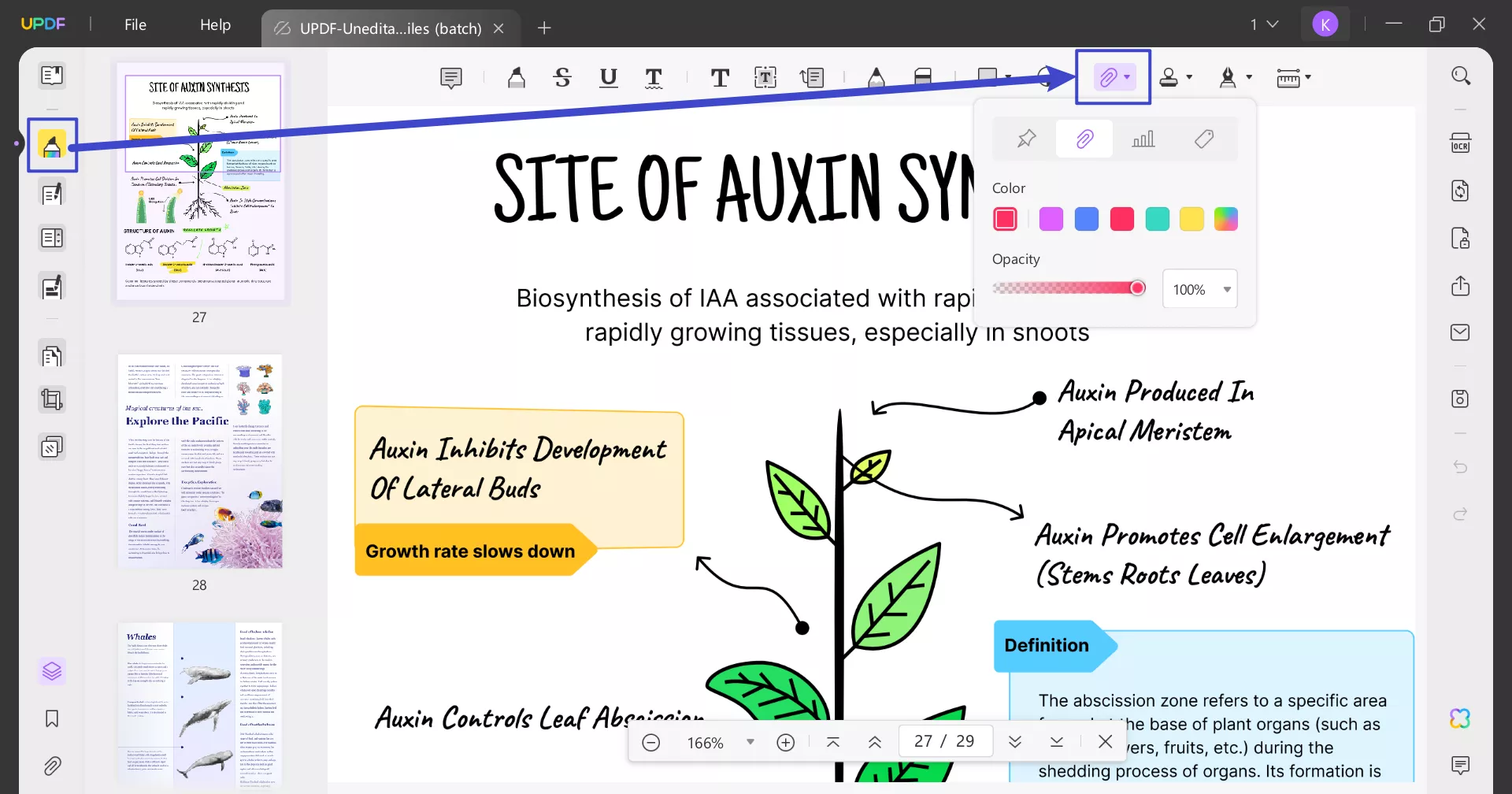
Videonávod, jak přidat přílohu k PDF ve Windows
3. Přidejte interaktivní tlačítka
Klikněte na tlačítko „ Připravit formulář “ v levém panelu pro vstup do funkcí úpravy formuláře. Vyberte „ Tlačítko “ a poté klikněte levým tlačítkem myši na formulář pro přidání tlačítka na dané místo.
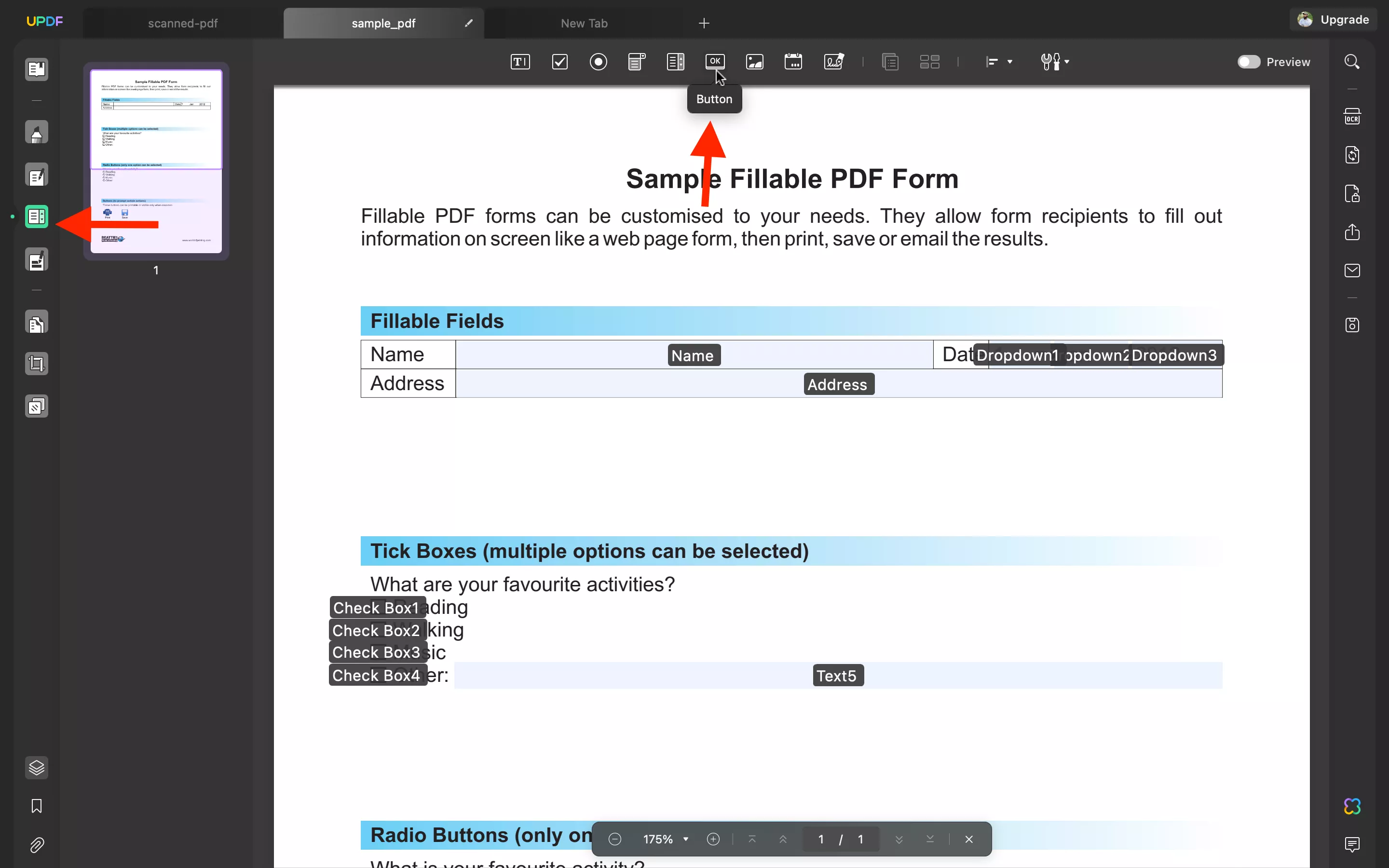
Dvojitým kliknutím na toto tlačítko se dostanete k jeho vlastnostem. V těchto vlastnostech můžete upravit jeho popisek, styl a akce kliknutí.
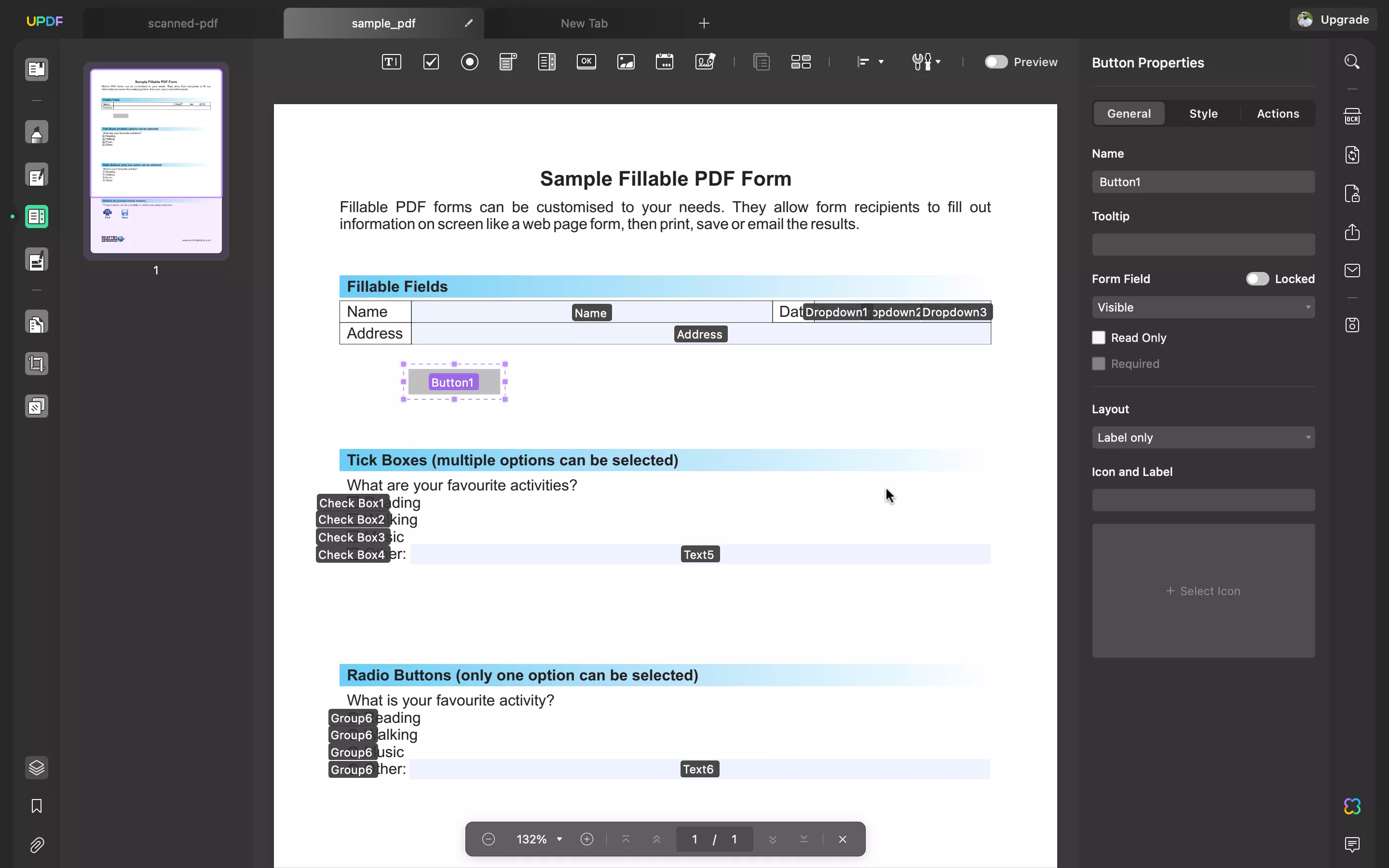
Část 4. Často kladené otázky
K čemu se Prezi používá?
Prezi je cloudová prezentační platforma, která uživatelům umožňuje vytvářet poutavé a dynamické prezentace. Na rozdíl od tradičních formátů založených na snímcích, jako je PowerPoint, používá Prezi uživatelské rozhraní s možností zoomu, které umožňuje plynulejší a nelineární styl prezentace. Díky tomu je ideální pro vyprávění příběhů, vzdělávací prezentace a obchodní prezentace, protože uživatelé se mohou v obsahu pohybovat interaktivnějším a vizuálně poutavějším způsobem. Prezi je oblíbené v různých oblastech, včetně vzdělávání, marketingu a firemního prostředí, díky své všestrannosti a schopnosti udržet pozornost publika.
Jak mohu do Prezi přidat loga po uložení jako PDF?
Po uložení Prezi jako PDF lze snadno přidat logo nebo vodoznak pomocí UPDF. Díky funkci vodoznaku v UPDF si můžete přizpůsobit svou PDF prezentaci vložením loga vaší společnosti. Postupujte takto:
- Otevřete PDF v UPDF.
- Klikněte na možnost Vodoznak.
- Nahrajte své logo a upravte jeho polohu, velikost a průhlednost.
- Uložte PDF s přidaným logem.
UPDF nabízí intuitivní rozhraní, díky čemuž je proces rychlý a profesionální.
Jak prezentovat Prezi po převodu do PDF?
Jakmile je váš Prezi převeden do PDF, můžete použít funkci prezentace PDF v UPDF k jeho bezproblémové prezentaci, stejně jako živou prezentaci. Zde je postup:
- Otevřete PDF ve formátu UPDF.
- Klikněte na možnost Prezentace.
- Procházejte stránky PDF jako snímky během prezentace.
To umožňuje plynulý a interaktivní průběh prezentace, aniž byste se museli spoléhat na online platformu Prezi.
Závěr
Převod souboru Prezi do PDF usnadňuje sdílení, tisk nebo prezentaci v různých formátech. Jakmile máte svůj Prezi ve formátu PDF, UPDF vám může pomoci posunout ho na další úroveň přidáním log, vodoznaků nebo dokonce přeměnou na profesionální prezentaci. UPDF nabízí řadu funkcí, které usnadňují a zefektivňují úpravy a prezentace PDF. Jste připraveni vylepšit své prezentace v Prezi? Stáhněte si UPDF ještě dnes a získejte plnou kontrolu nad svými PDF soubory pro elegantnější a profesionálnější vzhled.
Windows • macOS • iOS • Android 100% bezpečné
 UPDF
UPDF
 UPDF pro Windows
UPDF pro Windows UPDF pro Mac
UPDF pro Mac UPDF pro iOS
UPDF pro iOS UPDF pro Android
UPDF pro Android UPDF AI Online
UPDF AI Online UPDF Sign
UPDF Sign Upravit PDF
Upravit PDF Anotovat PDF
Anotovat PDF Vytvořit PDF
Vytvořit PDF PDF formuláře
PDF formuláře Upravit odkazy
Upravit odkazy Konvertovat PDF
Konvertovat PDF OCR
OCR PDF do Wordu
PDF do Wordu PDF do obrázku
PDF do obrázku PDF do Excelu
PDF do Excelu Organizovat PDF
Organizovat PDF Sloučit PDF
Sloučit PDF Rozdělit PDF
Rozdělit PDF Oříznout PDF
Oříznout PDF Otočit PDF
Otočit PDF Chránit PDF
Chránit PDF Podepsat PDF
Podepsat PDF Redigovat PDF
Redigovat PDF Sanitizovat PDF
Sanitizovat PDF Odstranit zabezpečení
Odstranit zabezpečení Číst PDF
Číst PDF UPDF Cloud
UPDF Cloud Komprimovat PDF
Komprimovat PDF Tisknout PDF
Tisknout PDF Dávkové zpracování
Dávkové zpracování O UPDF AI
O UPDF AI Řešení UPDF AI
Řešení UPDF AI AI Uživatelská příručka
AI Uživatelská příručka Často kladené otázky o UPDF AI
Často kladené otázky o UPDF AI Shrnutí PDF
Shrnutí PDF Překlad PDF
Překlad PDF Chat s PDF
Chat s PDF Chat s AI
Chat s AI Chat s obrázkem
Chat s obrázkem PDF na myšlenkovou mapu
PDF na myšlenkovou mapu Vysvětlení PDF
Vysvětlení PDF Akademický výzkum
Akademický výzkum Vyhledávání článků
Vyhledávání článků AI Korektor
AI Korektor AI Spisovatel
AI Spisovatel AI Pomocník s úkoly
AI Pomocník s úkoly Generátor kvízů s AI
Generátor kvízů s AI AI Řešitel matematiky
AI Řešitel matematiky PDF na Word
PDF na Word PDF na Excel
PDF na Excel PDF na PowerPoint
PDF na PowerPoint Uživatelská příručka
Uživatelská příručka UPDF Triky
UPDF Triky FAQs
FAQs Recenze UPDF
Recenze UPDF Středisko stahování
Středisko stahování Blog
Blog Tiskové centrum
Tiskové centrum Technické specifikace
Technické specifikace Aktualizace
Aktualizace UPDF vs. Adobe Acrobat
UPDF vs. Adobe Acrobat UPDF vs. Foxit
UPDF vs. Foxit UPDF vs. PDF Expert
UPDF vs. PDF Expert








 Enrica Taylor
Enrica Taylor 


